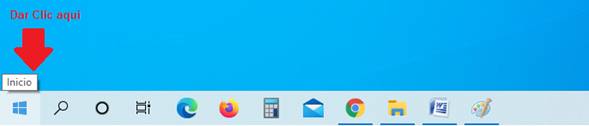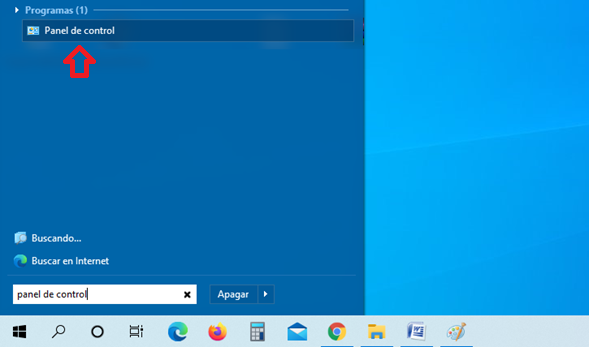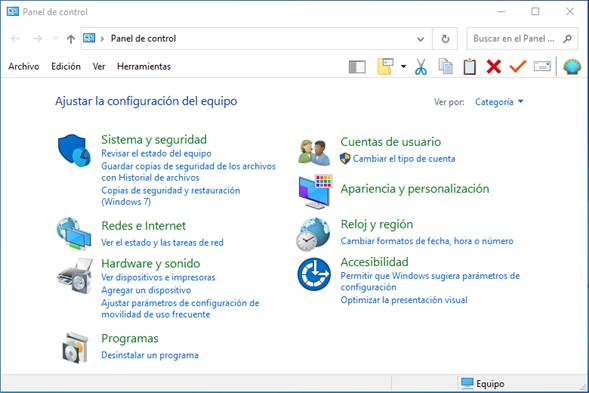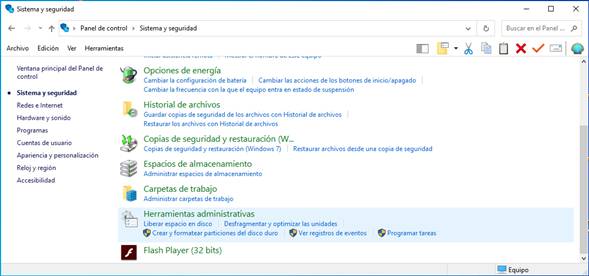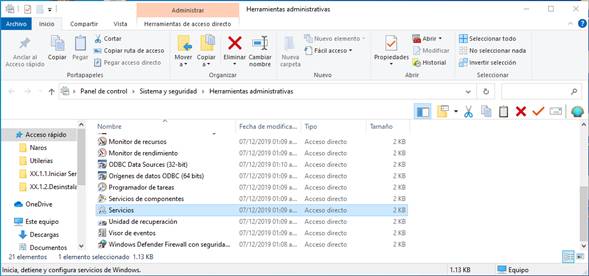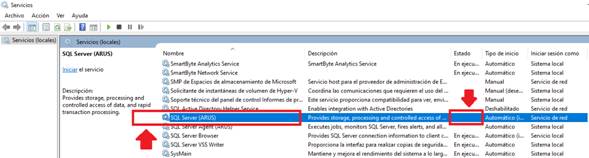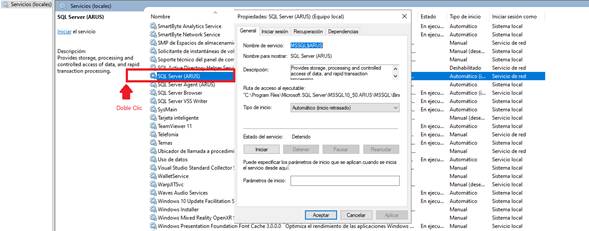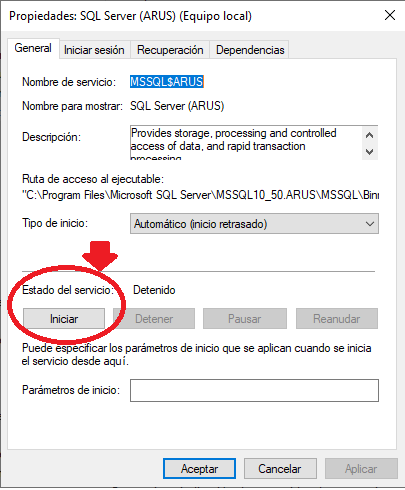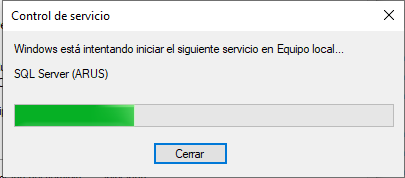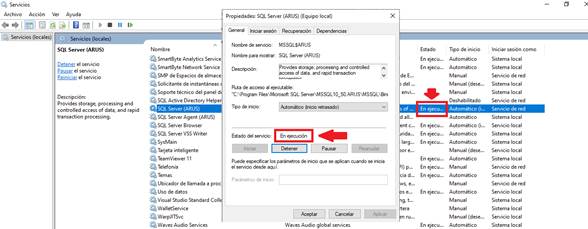¿Cómo podemos ayudarte?
-
Preguntas Frecuentes
-
- ¿Cómo Cancelar un Complemento de Pago con Motivo 01: Comprobante emitido con errores con relación a otro CFDI?
- ¿Cómo Cancelar un Complemento de Pago con Motivo 02: Comprobante emitido con errores sin relación a otro CFDI?
- ¿Cómo Cancelar una Factura con Motivo 01: Comprobante emitido con errores con relación a otro CFDI?
- ¿Cómo Cancelar una Factura con Motivo 02: Comprobante emitido con errores sin relación a otro CFDI?
- ¿Cómo Cancelar una Factura con Motivo 03: No se llevó a cabo la operación?
- ¿Cómo Cancelar una Factura con Motivo 04: Operación nominativa relacionada en la factura global?
- ¿Cómo cancelo una Factura?
- ¿Cómo Facturar un Pedido?
- ¿Cómo Facturar una Cotización?
- ¿Cómo Facturar una o varias Remisiones?
- ¿Cómo Facturar varias Cotizaciones?
- ¿Cómo realizar una Factura Directa?
- ¿Cómo se timbra una Factura?
- ¿Cuáles son las condiciones para autorizar modificar el Precio de Venta al vender?
- ¿Qué debo hacer cuando recibo Anticipos?
-
- Articles coming soon
-
- Articles coming soon
-
Mantenimiento
- Articles coming soon
-
Catálogos
-
Ventas
-
- Cancelar Facturas
- Factura Global de Tickets
- Facturación Global del día
- Facturar Remisiones
- Facturar un Pedido
- Facturar una Cotización
- Facturar Varias Cotizaciones
- Modificar Facturas
- Realizar Factura a Crédito
- Realizar Factura de Contado
- Realizar Factura Directa
- Relacionar CFDI a una nueva Factura
- Timbrar Facturas
-
- Corte de Caja en ArusAdmin
- Registrar Corte de Caja (1 Almacén / 1 Caja General / Varios Usuarios Cajeros con sus Cajas físicas adicionales)
- Registrar Corte de Caja (1 Almacén / Varios Usuarios Cajeros con sus Cajas físicas adicionales)
- Registrar Corte de Caja (Varias Tiendas/ Varios Usuarios Cajeros con sus Cajas físicas adicionales)
- Registrar Corte de Caja Global
- Registrar Corte de Caja Intermedio
- ReImprimir Cortes de Caja
-
-
Compras
-
Operaciones con Inventario
-
Reportes
- Articles coming soon
-
Herramientas
-
-
- Activar Capturar Almacén al Vender
- Activar Descuento Global al Vender
- Activar el apartado de Notas en Ventas
- Activar Notas de Envío
- Imprimir al registrar Abonos de Clientes
- Permitir al Cliente que Exceda su Crédito
- Permitir Asignar Vendedor en Ventas
- Permitir Capturar la Fecha de Venta
- Permitir Vender Artículos Sin Existencia
- ¿Cómo establecer los parámetros para permitir a los Vendedores modificar el Precio de Venta?
-
- Activar capturar almacén al comprar
- Activar imprimir compra al registrarla
- Definir Tipos de Clasificaciones de Proveedores
- ¿Cómo activar Moneda fija en Órdenes de Compra y en Compras según el Proveedor?
- ¿Cómo proteger los Precios de Venta o la Utilidad de los Productos cuando el Costo disminuya al Comprar por Promoción?
- ¿Qué afectar cuando el Costo aumente al Comprar?
- ¿Qué afectar cuando el costo disminuya al Comprar?
-
-
¿Cómo iniciar el servicio de SQL Server en Windows?
¿Cómo iniciar el servicio de SQL Server?
Este servicio iniciado en Windows es utilizado para que funcione el sistema ARUSAdmin1.0.
Ocasionalmente Windows detiene este servicio por un error de inicio de sesión o porque hubo una actualización del propio sistema operativo (Windows).
¿Cómo inicio este servicio?
Paso 1. Apertura del módulo de Servicios de Windows.
Para acceder a Servicios de Windows ejecutar los siguientes pasos:
a). Dar Clic en Inicio o Icono de Windows en la parte inferior izquierda de tu pantalla.
b). Se desplegará un menú, ahí debes identificar el apartado de buscar programas y archivos.
c). Debes escribir: Panel de control y te aparecerá en la parte superior el acceso a (Panel de Control de Windows).
d). Hacer doble clic en Panel de control y se mostrará la siguiente pantalla.
e). Hacer doble clic en Sistema y seguridad.
Te mostrará la siguiente pantalla:
f). Hacer doble clic en Herramientas Administrativas y se muestra la siguiente pantalla:
g). Hacer doble clic en Servicios.
Te mostrará la siguiente pantalla: En la cual debes buscar el servicio que debes iniciar.
Paso 2. Seleccionar el Servicio de SQL Server que se desea iniciar.
a). Debes seleccionar el Servicio SQL Server (ARUS).
Nota. Si no encuentras este servicio, muy seguramente tendrás el que lleva el nombre (SQLExpress).
b). Hacer doble clic sobre este servicio y te aparecerá la siguiente ventana:
Paso 3. Iniciar el Servicio de SQL Server.
a). Debes dar clic al botón Iniciar
Te aparecerá la siguiente ventana:
Una vez que se haya iniciado te aparecerá el servicio de la siguiente manera: